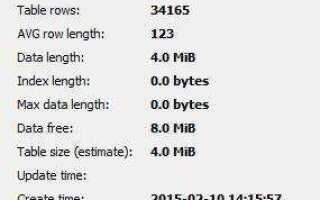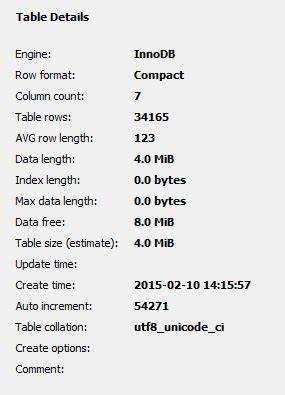
SQL Developer – популярный инструмент для работы с базами данных Oracle, однако пользователи часто сталкиваются с проблемами при его запуске. Если программа не запускается, это может быть вызвано различными факторами: от неправильной конфигурации до несовместимости с операционной системой. Важно понимать, что проблема не всегда очевидна, и для решения необходимо тщательно изучить возможные причины.
Первое, на что стоит обратить внимание, – это несоответствие версии Java. SQL Developer требует наличия установленной версии Java, которая должна быть совместима с самой программой. Наиболее распространенные ошибки возникают, когда версия JDK (Java Development Kit) не подходит. Например, для старых версий SQL Developer нужна Java 8 или 11, в то время как новая версия программы может требовать Java 17. Для устранения проблемы стоит проверить установленную версию Java и, если необходимо, обновить её или установить правильную версию.
Другой возможной причиной может быть неправильная конфигурация переменных среды, особенно переменной PATH, которая отвечает за доступность Java для SQL Developer. Если путь к JDK не прописан корректно, программа не сможет найти нужные библиотеки и не запустится. Чтобы исправить эту проблему, нужно вручную указать путь к установленной Java в переменной окружения или использовать параметры конфигурации SQL Developer, чтобы указать путь к JDK.
Кроме того, проблема может быть связана с плохой установкой или поврежденными файлами программы. Иногда недавние обновления или нестандартные изменения в системе могут повредить или изменить критические файлы. В этом случае поможет переустановка программы с последующей проверкой ее целостности, а также очистка временных файлов и кэша.
Наконец, если SQL Developer не запускается после обновления операционной системы, возможно, потребуется проверить совместимость с новой версией ОС. Некоторые обновления могут блокировать запуск определенных приложений, включая SQL Developer. В таких случаях полезно обратиться к официальной документации или сообществам разработчиков для получения актуальной информации о совместимости.
Проблемы с установкой JDK для SQL Developer
SQL Developer требует наличия JDK (Java Development Kit) для корректной работы. Если при запуске программы возникает ошибка, связанная с отсутствием JDK, это обычно связано с неправильной настройкой или некорректной установкой самой Java. Проблема может проявляться как в случае отсутствия Java, так и при наличии некорректной версии JDK.
Первое, на что стоит обратить внимание, – это версия установленного JDK. Для работы SQL Developer требуется версия JDK 8 или выше, но не все версии Java совместимы с этой программой. Важно также убедиться, что установлена именно JDK, а не JRE (Java Runtime Environment), так как SQL Developer использует функционал, который доступен только в JDK.
Если вы не уверены, какая версия Java установлена, проверьте её командой в командной строке: java -version. Если она не соответствует требованиям SQL Developer, загрузите и установите подходящую версию с официального сайта Oracle.
После установки JDK важно настроить переменные среды. Убедитесь, что переменная JAVA_HOME указывает на каталог с установленной JDK. Для этого нужно задать путь к JDK в переменной JAVA_HOME в системных настройках. Для пользователей Windows это делается через свойства системы, для Linux и macOS – через конфигурационные файлы оболочки, такие как .bashrc или .zshrc.
Кроме того, в настройках SQL Developer может понадобиться указать путь к JDK вручную. Для этого откройте файл sqldeveloper.conf, который находится в каталоге с установленным SQL Developer. В нем добавьте строку, указывающую путь к папке JDK, например: SetJavaHome C:\Program Files\Java\jdk1.8.0_271.
Если после всех этих шагов проблема не решена, проверьте, не мешает ли другим приложениям антивирус или firewall. Иногда они блокируют доступ SQL Developer к необходимым файлам Java. Также стоит попробовать переустановить SQL Developer, чтобы исключить повреждение файлов программы.
Как настроить переменные среды для корректной работы SQL Developer
Для корректной работы SQL Developer важно правильно настроить переменные среды, особенно если приложение не запускается или возникает ошибка при подключении к базе данных. Ошибки могут быть связаны с неправильными путями к Java или Oracle, а также с отсутствием нужных переменных в системе.
Шаг 1: Убедитесь, что переменная JAVA_HOME указывает на правильную версию JDK. SQL Developer требует JDK для работы, и если он не настроен правильно, приложение не запустится. Например, если у вас установлена Java 11, путь к JDK будет выглядеть так:
JAVA_HOME=C:\Program Files\Java\jdk-11Шаг 2: Проверьте переменную PATH. Она должна включать в себя путь к папке bin внутри JDK. Это необходимо для того, чтобы операционная система могла найти Java и запустить её из любой директории:
PATH=%JAVA_HOME%\bin;Шаг 3: Убедитесь, что переменная ORACLE_HOME настроена правильно, если вы работаете с локальной версией Oracle или используете её для подключения. Путь должен указывать на корневую директорию Oracle. Например:
ORACLE_HOME=C:\oracle\product\12.1.0\dbhome_1Шаг 4: Для работы с сетью и правильного подключения, настройте переменную TNS_ADMIN, которая указывает на директорию, содержащую файл tnsnames.ora. Если путь не установлен, приложение не сможет найти нужную конфигурацию для подключения к базе данных:
TNS_ADMIN=C:\oracle\product\12.1.0\dbhome_1\network\adminШаг 5: После внесения изменений в переменные среды, перезапустите систему или откройте новое окно командной строки, чтобы изменения вступили в силу. Проверить, что переменные правильно настроены, можно с помощью команд echo %JAVA_HOME% и echo %ORACLE_HOME% в командной строке.
Шаг 6: Иногда, после изменения переменных, требуется также перезапуск самого SQL Developer, чтобы он корректно распознал обновленные параметры среды. В случае проблем с запуском или подключением, попробуйте также перезапустить компьютер.
Если эти настройки выполнены корректно, SQL Developer должен запуститься без ошибок, и вы сможете полноценно работать с базой данных.
Проблемы с совместимостью версий SQL Developer и Java
Для правильной работы SQL Developer убедитесь, что версия Java соответствует требованиям. Если версия Java слишком новая, программа может не запуститься, поскольку она не поддерживает новшества и изменения в Java. Напротив, если версия Java слишком старая, SQL Developer может не иметь доступа к необходимым функциям или работать с ошибками.
Для проверки текущей версии Java можно выполнить команду java -version в командной строке. Если версия не совпадает с рекомендованной для вашей версии SQL Developer, необходимо установить нужную версию Java. Важно помнить, что SQL Developer часто требует наличия JDK (Java Development Kit), а не только JRE (Java Runtime Environment), поскольку программа может использовать дополнительные инструменты разработки.
Кроме того, можно указать путь к необходимой версии Java в настройках SQL Developer. Для этого нужно отредактировать файл sqldeveloper.conf, расположенный в папке с установочными файлами программы. В строке, начинающейся с SetJavaHome, укажите путь к установленной версии JDK. Например:
SetJavaHome C:\Program Files\Java\jdk1.8.0_281
Эти шаги помогут устранить ошибку несовместимости и обеспечить корректный запуск SQL Developer. В случае продолжения проблем с запуском следует проверить, не требуется ли обновление самой программы или Java.
Решение ошибок, связанных с недостающими библиотеками
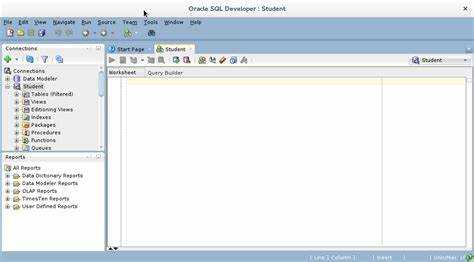
Для начала убедитесь, что на вашем компьютере установлена подходящая версия JRE. В большинстве случаев SQL Developer работает с JDK версии 8 или 11. Чтобы проверить установленную версию, откройте командную строку и выполните команду:
java -version
Если версия JDK устарела или не установлена, загрузите нужную версию с официального сайта Oracle или OpenJDK и установите её. После установки обновите переменную окружения PATH, чтобы указать правильный путь к Java.
Если проблема не решается, возможно, отсутствуют другие библиотеки, необходимые для работы SQL Developer. Например, некоторые версии SQL Developer требуют наличия библиотеки ojdbc8.jar для подключения к Oracle Database. Чтобы устранить ошибку, скачайте и разместите эту библиотеку в директории, указанной в настройках SQL Developer.
Если ошибка указывает на конкретную недостающую библиотеку, например, log4j или другие Java-компоненты, найдите соответствующую версию этой библиотеки и скачайте её с официальных репозиториев или с сайтов разработчиков. Убедитесь, что файл библиотеки находится в нужной директории, обычно это sqldeveloper/lib.
Иногда проблема может быть связана с поврежденными файлами или несоответствием версий библиотек. В таком случае проще всего перезагрузить SQL Developer после очистки кеша, а также выполнить полную переустановку программы, загрузив последнюю доступную версию с официального сайта Oracle.
Для устранения неполадок можно также использовать консольные логи, которые SQL Developer генерирует при запуске. Эти логи содержат подробную информацию о проблемах с библиотеками и могут указать на конкретные файлы, которые отсутствуют или несовместимы. Ознакомьтесь с этими логами в директории sqldeveloper/log.
Проблемы с настройкой подключения к базе данных
1. Неверные параметры подключения – это самая частая ошибка. Проверьте, что вы указали правильный hostname (адрес сервера), порт (по умолчанию для Oracle 1521), а также SID или Service Name. Если база использует другой порт или конфигурацию, это будет причиной невозможности подключения. Удостоверьтесь, что значения указаны без ошибок, особенно при копировании из других источников, так как лишний пробел или символ могут привести к сбою.
2. Проблемы с файлом tnsnames.ora могут затруднить подключение. Этот файл содержит настройки сетевых подключений, и если его путь неправильно указан или сам файл повреждён, SQL Developer не сможет правильно связаться с базой данных. В этом случае проверьте настройки и убедитесь, что файл доступен для программы.
3. Прокси-сервер или фаервол могут блокировать соединение с базой данных. Убедитесь, что на пути между SQL Developer и сервером базы данных нет фильтров, которые могут блокировать порты или IP-адреса. Попробуйте временно отключить фаервол или настроить его правила так, чтобы разрешить соединение по нужному порту.
4. Неправильный пользователь или пароль – даже если все параметры подключения указаны верно, использование неверных данных для авторизации приведёт к ошибке подключения. Проверьте, что введён правильный логин и пароль. Если это возможно, проверьте доступность этих данных, попробовав подключиться через другой инструмент или с другим пользователем.
5. Проблемы с сетевой инфраструктурой также могут мешать подключению. Иногда проблемы могут возникать из-за сетевых ограничений или нестабильного соединения. Для диагностики используйте команды вроде ping или tnsping, чтобы проверить, доступен ли сервер базы данных с вашего устройства.
6. Несоответствие версий клиента и сервера может привести к неполадкам при подключении. Например, если вы используете версию SQL Developer, которая несовместима с вашей версией Oracle Database, это может вызвать ошибку соединения. Убедитесь, что используемая версия SQL Developer поддерживает нужную версию базы данных.
Как восстановить повреждённые файлы конфигурации SQL Developer
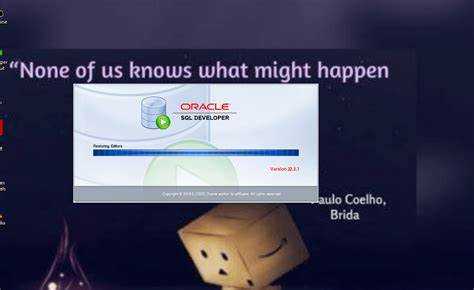
Поврежденные файлы конфигурации SQL Developer могут привести к ошибкам при запуске программы или некорректной работе. Восстановление этих файлов можно выполнить несколькими способами. Рассмотрим шаги для их восстановления.
1. Удаление повреждённых файлов конфигурации:
- Закройте SQL Developer.
- Перейдите в папку, где хранится конфигурация программы. Обычно она находится по следующему пути:
C:\Users\<имя пользователя>\AppData\Roaming\SQL Developer. - Удалите или переместите файлы конфигурации, такие как
system<номер версии>иsqldeveloper.properties. - Перезапустите SQL Developer. Программа автоматически создаст новые файлы конфигурации.
2. Восстановление из резервной копии:
- Если у вас есть резервная копия конфигурационных файлов, замените поврежденные файлы на сохранённые копии.
- Убедитесь, что файлы корректно скопированы в папку конфигурации SQL Developer.
- Перезапустите программу.
3. Переустановка SQL Developer:
- Если вышеуказанные методы не помогли, выполните полную переустановку SQL Developer. Для этого удалите текущую версию программы через панель управления.
- Затем скачайте последнюю версию с официального сайта и установите заново.
- После установки SQL Developer создаст свежие файлы конфигурации.
Если проблема сохраняется после выполнения указанных шагов, проверьте журнал ошибок SQL Developer, чтобы получить дополнительную информацию о причинах сбоя.
Проблемы с правами доступа на систему и файлы
SQL Developer может не запускаться из-за недостаточных прав доступа к системе или файлам программы. Это особенно актуально для операционных систем Windows и Linux, где настройки безопасности могут блокировать выполнение программы или доступ к необходимым ресурсам.
Для устранения проблем с правами доступа выполните следующие действия:
- Проверка прав на папку с установленной программой: Убедитесь, что у вас есть права на чтение и запись в директории, где установлен SQL Developer. Для этого откройте свойства папки и убедитесь, что ваш пользовательский аккаунт имеет полный доступ.
- Запуск от имени администратора: Если права пользователя ограничены, попробуйте запустить SQL Developer с правами администратора. Для этого кликните правой кнопкой на ярлыке программы и выберите «Запуск от имени администратора».
- Проверка прав на временные файлы: SQL Developer использует временные файлы для кэширования и других операций. Недостаточные права на папки временных файлов могут вызвать сбои. Проверьте доступ к директориям, таким как %TEMP% в Windows или /tmp в Linux.
- Проверка прав доступа к файлам конфигурации: Если проблема возникает при запуске, убедитесь, что у вас есть доступ к файлам конфигурации SQL Developer, например, к файлу
sqldeveloper.conf. Этот файл должен быть доступен для чтения и записи. - Антивирус и брандмауэр: Иногда антивирусное ПО или настройки брандмауэра могут блокировать доступ SQL Developer к системе. Попробуйте временно отключить антивирус или добавить исключение для SQL Developer в настройки безопасности.
Проблемы с правами доступа часто связаны с конфигурацией операционной системы, и исправление их обычно решает проблему запуска программы. Если изменения прав доступа не помогли, возможно, стоит переустановить SQL Developer с правами администратора, чтобы избежать ограничений на этапе установки.
Как устранить проблемы, связанные с конфликтами сторонних программ
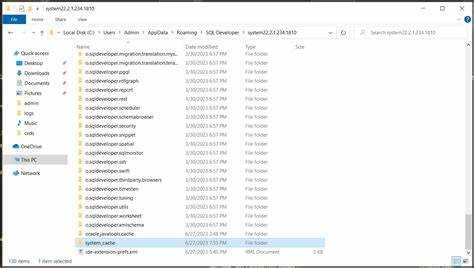
Для начала, важно проверить настройки антивируса. Некоторые антивирусные программы могут помечать файлы SQL Developer как потенциально опасные и блокировать их запуск. Чтобы устранить проблему, добавьте SQL Developer в список исключений вашего антивируса. В большинстве программ это можно сделать в разделе «Исключения» или «Настройки безопасности». Пример: для Kaspersky нужно зайти в раздел «Дополнительные настройки» и в «Антивирус» добавить путь установки SQL Developer.
Проблемы могут возникать также из-за фаерволов. Некоторые из них могут блокировать порты, необходимые для подключения SQL Developer к базе данных. Проверьте настройки фаервола и, если необходимо, добавьте исключение для SQL Developer или откройте требуемые порты.
Очистители системы, такие как CCleaner или подобные утилиты, могут случайно удалять файлы или реестровые ключи, необходимые для работы программы. Если недавно использовались такие программы, восстановите систему из точки восстановления, сделайте проверку реестра и убедитесь, что все необходимые компоненты установлены корректно.
Если SQL Developer использует Java, убедитесь, что установленная версия Java совместима с вашей версией SQL Developer. Несоответствие версий может вызвать сбои в работе программы. Для этого можно обновить Java или скачать версию, рекомендованную для работы с вашей версией SQL Developer. Также стоит проверить переменные среды, такие как JAVA_HOME, чтобы исключить проблемы с конфигурацией пути.
Наконец, возможные конфликты могут быть вызваны другими установленными программами, такими как менеджеры паролей, инструменты для работы с базами данных, а также плагины, интегрированные в SQL Developer. В случае частых сбоев можно попробовать временно отключить или удалить такие программы и проверить работу SQL Developer после этого.
Вопрос-ответ:
Почему SQL Developer не запускается после установки?
Возможных причин может быть несколько. Одной из самых распространенных является некорректная установка Java Runtime Environment (JRE). SQL Developer требует наличия установленной Java, и если она не установлена или установлена некорректно, программа не будет запускаться. Чтобы решить проблему, необходимо установить соответствующую версию JRE, поддерживаемую SQL Developer, и настроить переменную среды JAVA_HOME.
Что делать, если SQL Developer запускается, но сразу закрывается?
Если SQL Developer запускается, но закрывается через несколько секунд, возможной причиной является отсутствие или повреждение конфигурационных файлов. В этом случае попробуйте удалить файл `sqldeveloper.conf`, который находится в папке конфигурации программы. После этого перезапустите SQL Developer, и программа должна запуститься корректно. Также рекомендуется проверить логи, чтобы увидеть дополнительные ошибки, которые могут указывать на другие проблемы.
Как решить проблему с запуском SQL Developer на Windows 10?
Если SQL Developer не запускается на Windows 10, то первым делом нужно убедиться, что ваша система поддерживает программу. Проверьте, что установлены все последние обновления Windows и что версия Java совместима с SQL Developer. Также стоит запустить программу от имени администратора, так как это может устранить проблемы с доступом к ресурсам системы. Если проблема сохраняется, попробуйте переустановить SQL Developer, предварительно удалив старую версию, чтобы исключить возможные повреждения файлов.
Почему SQL Developer не может подключиться к базе данных?
Если SQL Developer не может подключиться к базе данных, важно проверить настройки подключения. Ошибка может быть связана с некорректно введенным адресом сервера, портом или логином. Убедитесь, что настройки подключения совпадают с данными вашей базы данных. Также стоит проверить, не блокирует ли ваш брандмауэр или антивирусное ПО соединение с сервером. Если проблема сохраняется, попробуйте использовать другой драйвер JDBC, который может быть более совместим с вашей базой данных.
Как решить проблему с тем, что SQL Developer долго загружается?
Долгая загрузка SQL Developer может быть вызвана несколькими факторами. Во-первых, это может быть связано с большой базой данных или сложными запросами, которые программа пытается загрузить при старте. Чтобы ускорить загрузку, попробуйте отключить автоматическую загрузку сессий или подключений при старте программы. Также стоит убедиться, что SQL Developer работает на машине с достаточным количеством оперативной памяти и что нет других программ, которые могут замедлять работу.
Почему не запускается SQL Developer на моем компьютере?
Причины могут быть разные. Наиболее распространённая — это несовместимость версии SQL Developer с операционной системой. Проверьте, соответствует ли ваша версия SQL Developer требованиям вашей ОС. Также иногда проблемы могут возникать из-за неправильной установки Java или устаревших драйверов. Попробуйте переустановить SQL Developer и обновить Java. Если проблема сохраняется, возможно, потребуется проверить настройки антивируса или брандмауэра, которые могут блокировать запуск приложения.